
Pri konfigurácii Wi-Fi USB adaptéra by sa mala venovať ovládače osobitnú pozornosť. Koniec koncov, pomôžu poskytnúť dobrú rýchlosť recepcie a prenosu údajov. Z dnešného článku sa dozviete, ktoré spôsoby inštalácie softvéru pre TP-LINK TL-WN723N.
Nainštalujte softvér pre TP-LINK TL-WN723N
V tomto článku vám povieme o 4 metódach, ktoré pomôžu nainštalovať potrebný softvér na USB adaptér. Nie všetky sú rovnako účinné, ale sa o nich nezvedšia.Metóda 1: Oficiálna webová stránka TP-LINK
Pokiaľ ide o akékoľvek zariadenie, softvér pre adaptér, v prvom rade, je potrebné kontaktovať internetový zdroj výrobcu.
- Po prvé, choďte na oficiálne webové stránky odkazu TP na uvedenom spojení.
- Potom v hornej časti obrazovky hľadáte sekciu "Podpora" a kliknite naň.

- Otvorí sa stránka vyhľadávania zariadenia - príslušné pole možno nájsť o niečo nižšie. Tu je potrebné zadať model nášho prijímača - TL-WN723N a potom stlačte kláves ENTER na klávesnici.
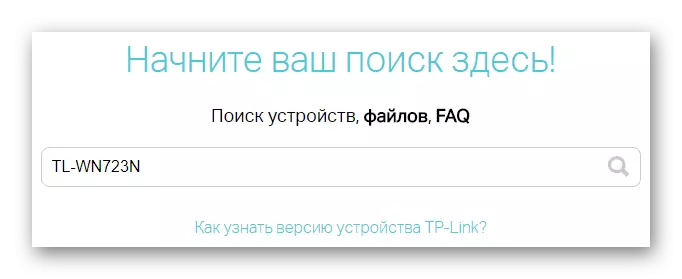
- Ak bol model správne zadaný, zobrazí sa váš adaptér vo výsledkoch vyhľadávania. Kliknite naň.
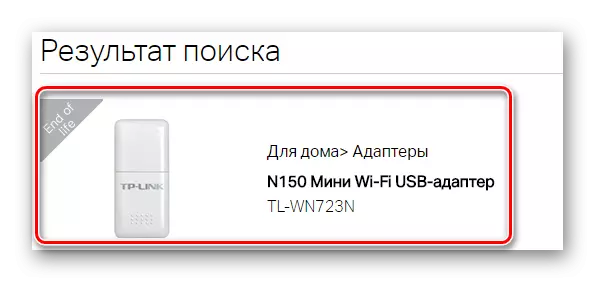
- Nová karta otvorí stránku zariadenia, kde si môžete prečítať jeho popis a naučiť sa všetky informácie o ňom. V hornej časti nájdite tlačidlo "Podpora" a kliknite naň.
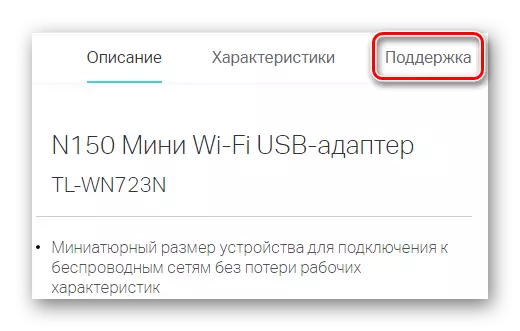
- Prepusti sa opäť nová karta Podpora produktu. Tu v rozbaľovacej ponuke zadajte hardvérovú verziu adaptéra.
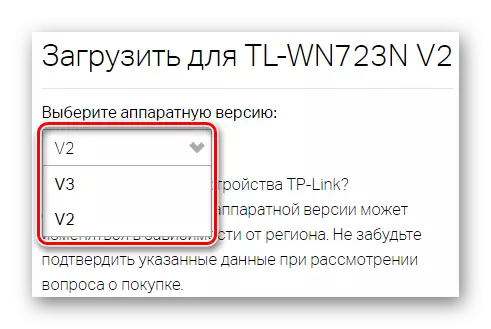
- Teraz prejdite nadol a kliknite na tlačidlo "Driver".
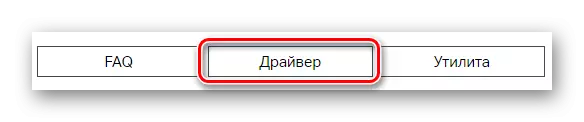
- Karta sa rozvíja, v ktorej budete prítomní v tabuľke so všetkým dostupným softvérom pre váš prijímač. Vyberte najrelevantnejšiu verziu ovládača pre váš operačný systém a kliknite na jeho meno na prevzatie.
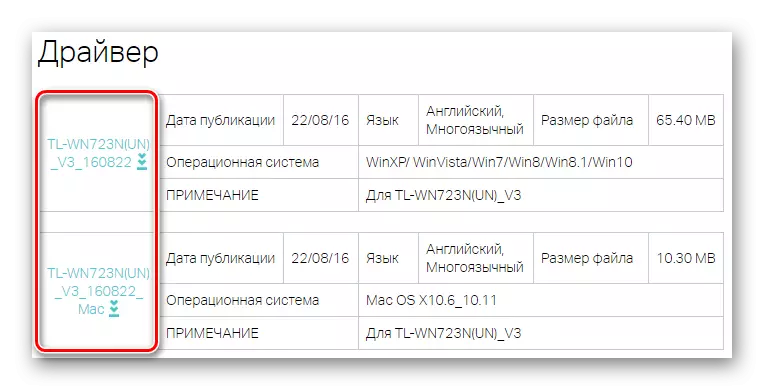
- Začnete sťahovať archív, ktorý po tom, čo chcete rozbaliť a umiestniť svoj obsah do nového priečinka. Spustite nastavenie dvojitým kliknutím na súbor Setup.exe.
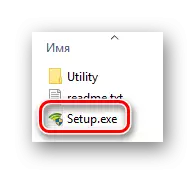
- Potom sa zobrazí okno, v ktorom budete požiadaný, aby ste zadali inštalačný jazyk. Kliknutím na tlačidlo "OK" prejdete na ďalší krok.

- Otvorí sa hlavné okno inštalácie s pozdravom. Stačí kliknúť na "Ďalej".
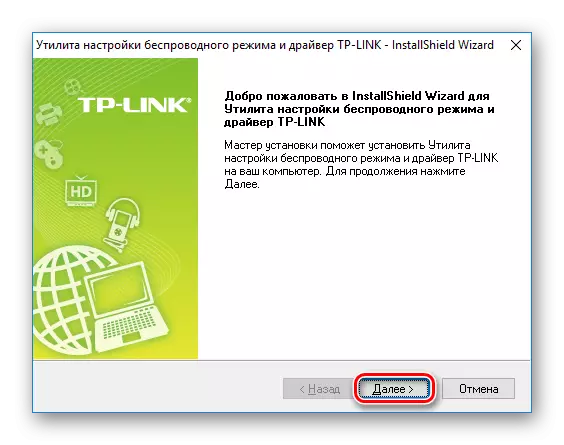
- Nakoniec zadajte umiestnenie nainštalovaného ovládača a spustíte inštaláciu "Next".
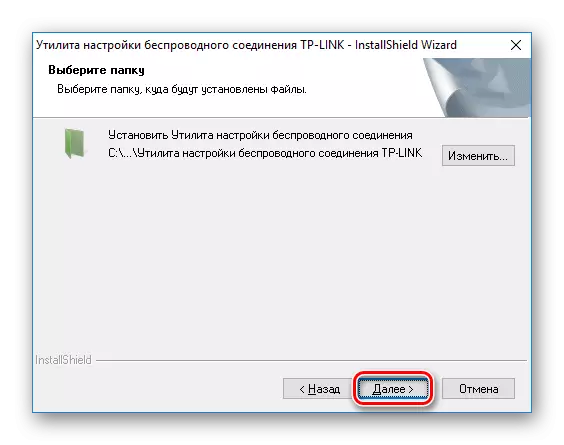
Ak sa všetko urobilo správne, v dôsledku toho sa zobrazí správa o úspešnej inštalácii softvéru. Teraz môžete začať testovať TP-Link TL-WN723N.
Metóda 2: Všeobecné programy na vyhľadávanie vodičov
Ďalšou možnosťou kontaktovať mnohých používateľov - vyhľadávanie softvéru pomocou špecializovaných programov. Táto metóda je univerzálna a umožňuje inštalovať ovládače nielen pre TP-LINK TL-WN723N, ale aj pre akékoľvek iné zariadenie. Softvér nezávisle určuje, ktoré vybavenie musíte aktualizovať ovládače, ale vždy môžete vykonať zmeny v procese inštalácie softvéru. Ak sa rozhodnete využiť túto metódu, môžete sa zoznámiť so zoznamom najobľúbenejších programov tohto plánu.
Prečítajte si viac: Výber softvéru na inštaláciu ovládačov

Venujte pozornosť takýmto programom ako Drivermax. Je to, že vodca v počte dostupných ovládačov pre akékoľvek zariadenie. Pomocou ho môžete zobraziť, ktoré zariadenie je pripojené k počítaču, ktoré sú nainštalované ovládače a všetky informácie o nich. Program tiež robí zálohu, takže v prípade akýchkoľvek problémov má užívateľ vždy možnosť urobiť zotavenie. Odporúčame prečítať lekciu na DriVermaks, ktoré sme vydali o niečo skôr, aby sme sa vysporili s programom.
Prečítajte si viac: Aktualizujeme ovládače pomocou DriVermax
Metóda 3: Softvérové vyhľadávanie identifikátora
Ďalším veľmi efektívnym spôsobom vyhľadávania softvéru - pomocou ID zariadenia. Táto metóda je vhodná na použitie, keď systém nebol určený systémom. Potrebný kódový kód môžete zistiť pomocou Správcu zariadení v "Vlastnosti" adaptéra. Alebo si môžete vziať jeden z významov uvedených nižšie, ktorý sme vopred vyzdvihli za vaše pohodlie:
USB VID_0BDA & PID_8171
USB VID_0BDA & PID_8176
USB \ Vid_0BDA & PID_8179
Čo robiť s identifikátorom Ďalej? Stačí zadať do vyhľadávacieho poľa na jednej zo špeciálnych stránok, ktoré môžu užívateľovi poskytnúť zariadenie na identifikáciu. Budete musieť vybrať len najdôležitejšiu verziu pre váš operačný systém a nainštalovať softvér, ako aj prvým spôsobom. Odporúčame tiež prečítať článok, ktorý sme položili skôr, kde je táto metóda podrobnejšie opísaná:
Lekcia: Vyhľadávanie ovládačov Identifikátor zariadení

Metóda 4: Štandardné nástroje systému Windows
A konečne, poslednou metódou je inštalácia ovládačov cez "Správca zariadení". Napriek tomu, že táto možnosť je najmenej účinná zo všetkých vyššie uvedených, nebudete ublížiť vedieť o tom. Najčastejšie sa používa ako dočasné riešenie, keď z nejakého dôvodu nie je možné odkazovať na iné metódy. Existuje však aj výhoda - nebudete musieť nainštalovať ďalší softvér na vašom počítači, a podľa toho a vystavený riziku počítača, buď nemusíte. Ak máte problémy s aktualizáciou ovládačov týmto spôsobom, náš podrobný sprievodca vám pomôže:
Prečítajte si viac: Inštalácia ovládačov so štandardnými nástrojmi systému Windows
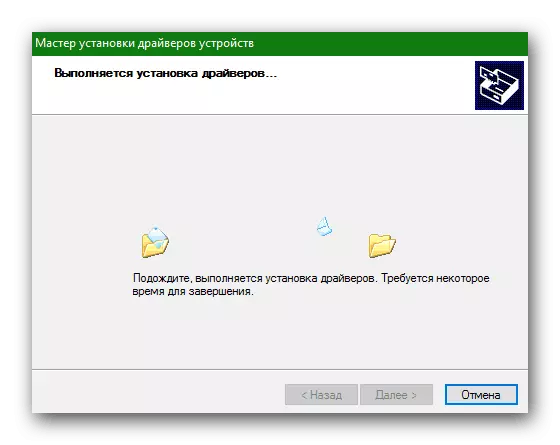
Ako vidíte, nainštalujte ovládače pre Wi-Fi USB adaptér TP-Link TL-WN723N nie je úplne ťažké. Môžete použiť ľubovoľný zo spôsobov opísaných vyššie, ale najlepšia možnosť bude stále sťahovať softvér z oficiálnej stránky. Dúfame, že náš článok vám môže pomôcť a nakonfigurujete zariadenie na správne fungovanie.
